5 effectieve oplossingen om de iPhone te repareren zullen niet overgaan
Het is een vreselijk probleem als je plotseling je iPhone hebtgestopt met rinkelen. Het is met veel mensen gebeurd, voor de meesten van hen was het een vergissing, omdat ze het volume zachter zetten of de iPhone in de modus Niet storen stuurden, maar voor een paar van hen was het een echt iOS-probleem. Dus maak je geen zorgen, omdat alle oplossingen hieronder in het artikel worden besproken. Je kunt beginnen met de eenvoudige instellingenproblemen, maar als je denkt dat het een groot softwareprobleem is, dan is er ook een oplossing voor. doorloop de onderstaande oplossingen als uw iPhone niet overgaat.
Manier 1: Schakel de Ring / Silent-schakelaar in
Als je gefrustreerd bent omdat de iPhone niet overgaat,maak je dan geen zorgen, dit is de eerste van de vele oplossingen die op het punt staan te komen. Probeer je niet te veel zorgen te maken en kom tot de conclusie dat het een groot probleem is, het kan zelfs gebeuren vanwege eenvoudige fouten.
Dus stop gewoon met schreeuwen "mijn iPhone zal niet overgaan" en ontdek of je per ongeluk de Stille modus hebt ingeschakeld.
Kijk goed naar de zijkant van je iPhone; als een oranje strook zichtbaar is op de belschakelaar, staat uw apparaat in de stille modus. Je moet gewoon die schakelaar omdraaien en alles zal weer normaal zijn.
Manier 2: Zorg ervoor dat Niet storen is uitgeschakeld
Als je vraagt "waarom rinkelt mijn iPhone niet", is het mogelijk dat de functie Niet storen is ingeschakeld. Als u het kunt uitschakelen, gaat de iPhone opnieuw over.
Kijk nu eens goed naar uw iPhone-schermzie je een teken van een halve maan vlak naast je batterijteken, dan is Niet storen ingeschakeld. Het activeren van deze modus betekent dat u niet gestoord zult worden door inkomende oproepen zolang deze modus is ingeschakeld.
Zo schakelt u Niet storen uit:
Ga naar de instellingen van uw iPhone en scrol omlaag totdat u "Niet storen" ziet.
Tik erop en tik vervolgens op de schuifregelaar naast "Manual" om het uit te schakelen.

Manier 3: start uw iPhone opnieuw op
Als de iPhone-beltoon niet werkt, kunt u opnieuw opstartende iPhone en hopelijk lost het de problemen met het apparaat op. Het is bekend dat het opnieuw opstarten van het apparaat kleine problemen met het apparaat oplost, dus u kunt het proberen.
iPhone 6 en ouder: houd de aan / uit-knop ingedrukt totdat de schuifregelaar verschijnt, veeg erover en het apparaat wordt uitgeschakeld. Schakel het vervolgens eenvoudig weer in.
iPhone 7/7 Plus: Houd de aan / uit-knop van uw iPhone 7 ingedrukt totdat de schuifregelaar zichtbaar is. Veeg vervolgens met de schuifregelaar om het apparaat uit te schakelen. Wacht een paar seconden en houd vervolgens de aan / uit-knop opnieuw ingedrukt om hem weer in te schakelen.
iPhone 8 en nieuwer: druk op de aan / uit-knop met een van de volumeknoppen, de schuifregelaar verschijnt. Veeg om het apparaat uit te schakelen en vervolgens weer aan te zetten.
Het is heel goed mogelijk dat een eenvoudige herstart de problemen die u op dit moment met de iPhone ondervindt kunt oplossen, zo niet, ga dan naar de volgende oplossing.
Manier 4: iPhone belt niet tijdens een oproep? Controleer of de oproep is geblokkeerd
Als uw iPhone niet overgaat op een bepaaldebellen, dan is het mogelijk dat u dat nummer opzettelijk hebt geblokkeerd en het bent vergeten of dat u het per ongeluk hebt geblokkeerd. Dus, als je dat nummer wilt deblokkeren, dan
Stap 1: Ga naar de instellingen van uw iPhone en tik op "Telefoon". Ga vervolgens naar "Oproep blokkeren en identificatie"
Stap 2: Daar ziet u een lijst met geblokkeerde bellers, tik op "Bewerken".
Stap 3: Er staat een "Rode cirkel" naast het geblokkeerde nummer, tik hierop.
Stap 4: De deblokkeerknop is nu zichtbaar, tik erop.
Als u dus geen beltoon krijgt voor dat specifieke gesprek, kunt u het probleem oplossen door het nummer via deze stappen te deblokkeren.

Manier 5: repareer het probleem met de iPhone-beltoon met ReiBoot
Als alle bovenstaande oplossingen niet werken, dan welis het mogelijk dat er een groot probleem is met iOS en daarom belt de iPhone niet. Gebruik dus een iOS-reparatietool om het probleem met de iOS op te lossen. U kunt Tenorshare ReiBoot gebruiken, het is een uitstekende iOS-reparatietool die los de problemen met het apparaat in enkele minuten op zonder gegevensverlies.
Stap 1: download ReiBoot van de website en installeer het vervolgens.
Stap 2: Verbind de iPhone met de computer en start het programma.
Stap 3: ReiBoot zal het apparaat onmiddellijk detecteren, selecteer daarna "Besturingssysteem repareren" in het menu.

Stap 4: Klik op "Start Repair" om verder te gaan vanuit de volgende schermgids.
Stap 5: Nu moet u het firmwarepakket downloaden van internet. Kies dus een specifieke locatie en klik op "Downloaden".
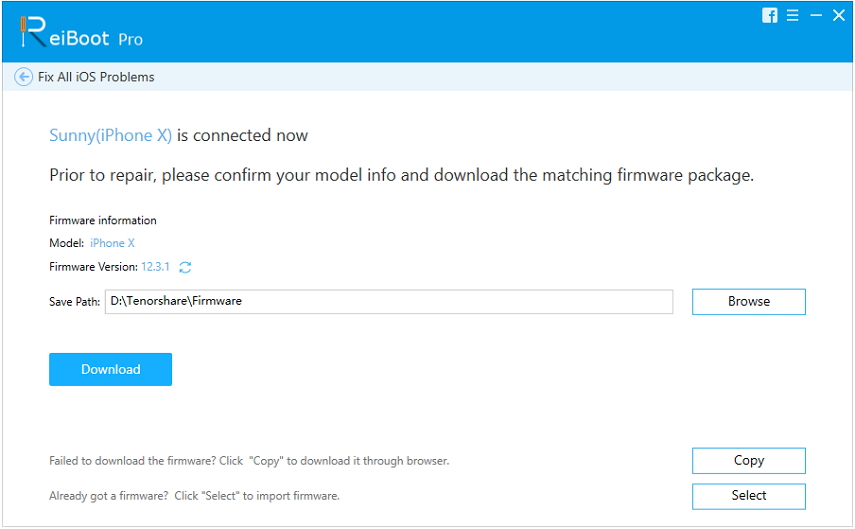
Stap 6: Klik na het voltooien van de download op "Start Repair" om het iOS-systeemherstel te starten.

Extra tip: Ringtone instellen op iPhone
Nu heb je het probleem met overgaan opgelostje iPhone met ReiBoot, je bent vrij om nieuwe beltonen te wijzigen of in te stellen. Veel gebruikers hebben geen idee hoe ze de beltoon op de iPhone kunnen veranderen, maar het is heel eenvoudig en er zijn slechts enkele eenvoudige stappen nodig om uw huidige beltoon te wijzigen.
Hier "hoe beltoon in iPhone in te stellen:
Stap 1: Ga naar de instellingen van uw iPhone en tik op "Geluiden & Haptics".
Stap 2: Tik vervolgens op "Beltoon" in het gedeelte "Geluiden en trillingen".
Stap 3: In het menu Beltoon vindt u een lange lijst met beltonen en er is er ook een die momenteel door het apparaat wordt gebruikt.
Stap 4: Op die beltoonpagina kunt u een nieuwe beltoon instellen voor uw iPhone uit die lijst met beltonen.
Stap 5: Maar als u de beltonen in de lijst niet leuk vindt, moet u op de Tone Store tikken en nieuwe tonen kopen.

Dus dit is het, na het selecteren van de beltoon kunt u teruggaan naar het startscherm, wordt uw toonselectie automatisch opgeslagen.
Conclusie
Daarom, als de iPhone stopt met rinkelen, is het eenzeer ernstig probleem. Als je per ongeluk de stille modus hebt ingeschakeld, kun je het oplossen met de bovenstaande oplossingen, maar als het een iOS-probleem was, moet je ReiBoot gebruiken om het probleem onmiddellijk te verhelpen, anders mis je veel belangrijke noemt.








